Excel တွင် conditional running total ကို တွက်ချက်နည်း
မကြာခဏ၊ သင်သည် အခြားကော်လံရှိ တန်ဖိုးများအပေါ် မူတည်သော Excel ရှိ ကော်လံတစ်ခုတွင် လည်ပတ်နေသော တန်ဖိုးများ စုစုပေါင်းကို တွက်ချက်လိုပေမည်။
အောက်ပါဥပမာသည် ၎င်းကို မည်သို့လုပ်ဆောင်ရမည်ကို ပြသထားသည်။
ဥပမာ- Excel တွင် အခြေအနေအရ လည်ပတ်နေသော စုစုပေါင်း
ကျွန်ုပ်တို့တွင် မတူညီသောနေ့ရက်များတွင် ကုမ္ပဏီတစ်ခုမှရောင်းချမှုစုစုပေါင်းကိုပြသသည့် Excel တွင် အောက်ပါဒေတာအစုံရှိသည်ဆိုကြပါစို့။

နေ့သစ်တိုင်းတွင် ပြန်လည်စတင်သည့် ရောင်းချမှုစုစုပေါင်းကို တွက်ချက်လိုသည်ဆိုကြပါစို့။
ပထမဦးစွာ၊ ကျွန်ုပ်တို့သည် ကော်လံ C တွင် ပထမဆုံး အရောင်းတန်ဖိုးကို ထည့်နိုင်သည်။
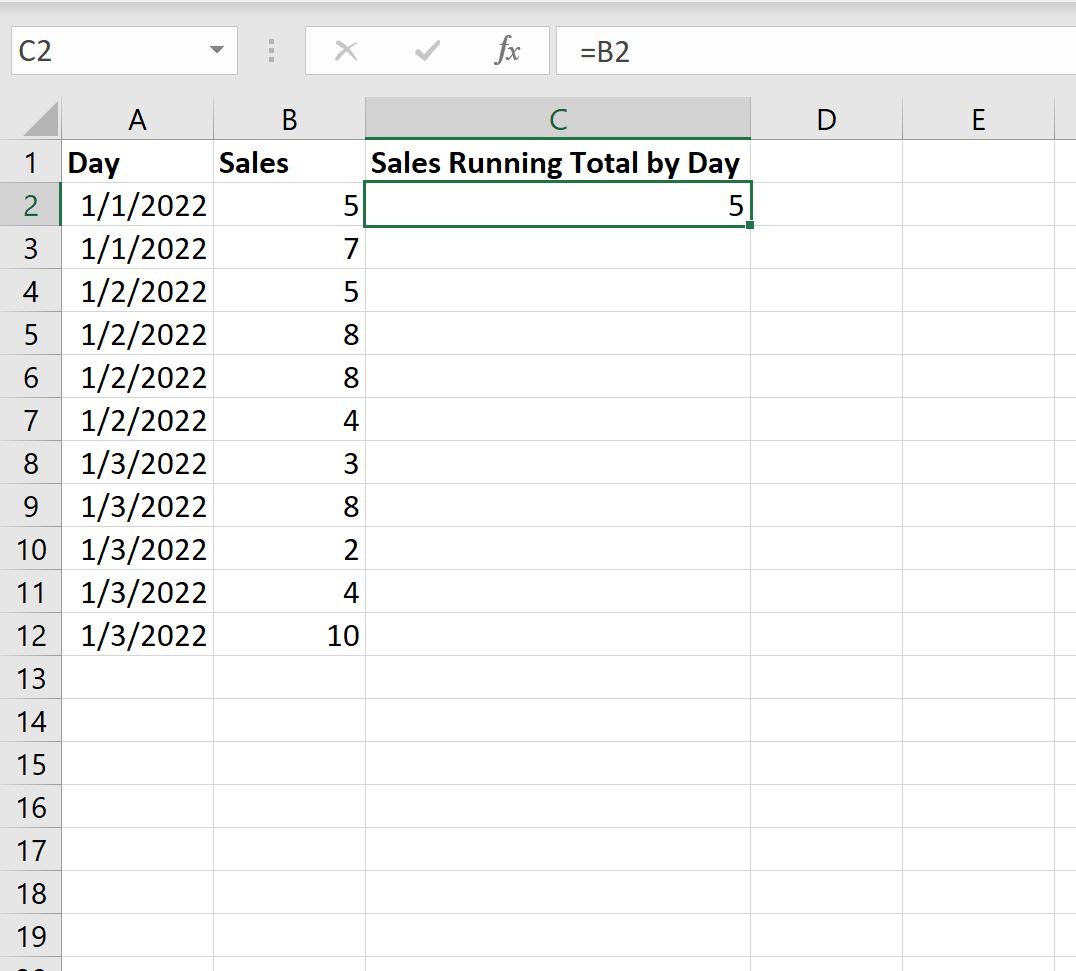
ထို့နောက် နေ့သစ်တိုင်းတွင် ပြန်လည်စတင်သည့် ရောင်းချမှုစုစုပေါင်းကို တွက်ချက်ရန် အောက်ပါဖော်မြူလာကို အသုံးပြုနိုင်ပါသည်။
=IF( A3 = A2 , C2 + B3 , B3 )
ကော်လံ A ရှိ လက်ရှိရက်စွဲသည် ယခင်အတန်းရှိ ရက်စွဲနှင့် ညီမျှခြင်းရှိမရှိ ဤဖော်မြူလာက စစ်ဆေးသည်။
ရက်စွဲများ ကိုက်ညီပါက၊ လက်ရှိအတန်း၏ရောင်းအားကို ယခင်အတန်း၏ရောင်းအားတွင် ပေါင်းထည့်မည်ဖြစ်သည်။
ရက်စွဲများ မတိုက်ဆိုင်ပါက၊ လက်ရှိရောင်းချမှုအား ရောင်းချမှုအတွက် စတင်သည့်ပမာဏအသစ်အဖြစ် အသုံးပြုပါသည်။
အောက်ဖော်ပြပါ ဖန်သားပြင်ဓာတ်ပုံသည် ဤဖော်မြူလာကို လက်တွေ့တွင် အသုံးပြုနည်းကို ပြသသည်-
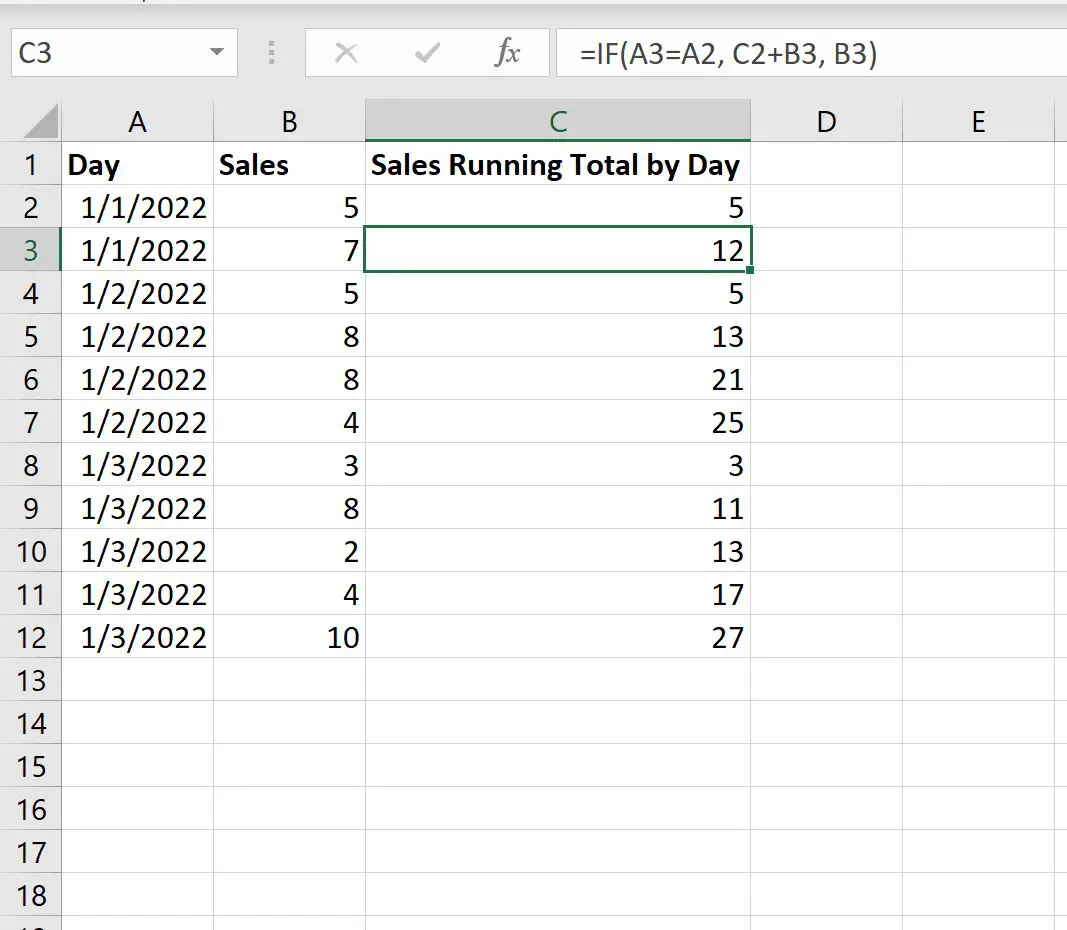
ကော်လံ C သည် တစ်နေ့တာအတွက် စုစည်းရောင်းချမှု စုစုပေါင်းကို ပြသည်။
ကော်လံ C တွင် လည်ပတ်နေသည့် ရောင်းအားစုစုပေါင်းသည် ကော်လံ A ရှိ နေ့သစ်တိုင်းအတွက် ပြန်လည်စတင်သည်ကို သတိပြုပါ။
ထပ်လောင်းအရင်းအမြစ်များ
အောက်ဖော်ပြပါ သင်ခန်းစာများသည် Excel တွင် အခြားသော အသုံးများသော အလုပ်များကို မည်သို့လုပ်ဆောင်ရမည်ကို ရှင်းပြသည်-
Excel တွင် အုပ်စုအလိုက် ပေါင်းစည်းနည်း
Excel တွင် ရက်စွဲအလိုက် Running Sum တွက်ချက်နည်း